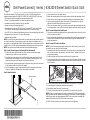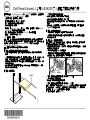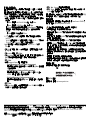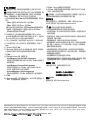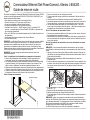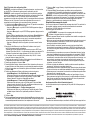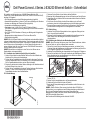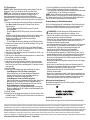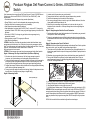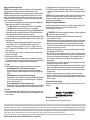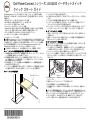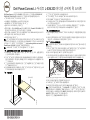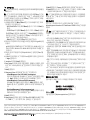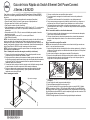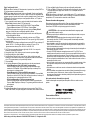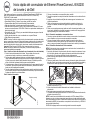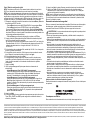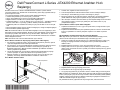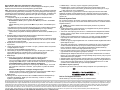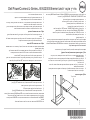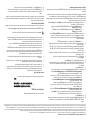La page est en cours de chargement...
La page est en cours de chargement...
La page est en cours de chargement...
La page est en cours de chargement...
La page est en cours de chargement...
La page est en cours de chargement...

Commutateur Ethernet Dell PowerConnect J-Series J-EX4200 -
Guide de mise en route
Pour installer et configurer un commutateur Ethernet Dell PowerConnect J-Series J-EX4200
(
numéros de modèle réglementaires EX4200-24T, EX4200-24F et EX4200-48T
), vous
avez besoin des accessoires suivants :
z Deux supports de montage et huit vis de montage (fournis)
z Tournevis cruciforme (+) n° 2 pour retirer et serrer les vis
z Vis pour fixer solidement le châssis à la baie (fournies)
z Un câble de raccordement et son clip de fixation (fournis)
z Un câble de mise à la terre — 14 AWG minimum (2 mm²), fil résistant à 90 °C
minimum
— avec œillet de mise à la terre Panduit LCD6-14BH-L ou équivalent fixé
par un électricien professionnel
z Deux vis 10-32x0,25 po. avec rondelles élastiques pour fixer l’œillet de mise à la terre
au commutateur
z Un hôte de gestion, tel qu’un ordinateur, doté d’un port Ethernet
z Un câble Ethernet (fourni)
REMARQUE : un câble Virtual Chassis et deux clips de fixation de connecteur de câble
sont fournis, mais leur utilisation n’est pas décrite ici. Les présentes instructions ne
concernent que les installations dans une baie à deux montants. Pour obtenir les
instructions d’une installation à quatre montants ou murale, la configuration Virtual
Chassis et d’autres tâches, consultez la documentation du commutateur PowerConnect
J-EX4200 sur le site Internet http://www/support.dell.com/manuals.
REMARQUE : les kits de montage en baie à quatre montants ou muraux sont
disponibles séparément.
Partie 1 : Installation du bloc d’alimentation du commutateur (si nécessaire)
1. Sortez le bloc d’alimentation de son emballage. Veillez à ne pas toucher les
composants, broches, fils ou connexions soudées du bloc d’alimentation.
2. Sur la partie avant gauche du bloc d’alimentation, abaissez le levier de verrouillage
en position inférieure (voir la figure proposée à la partie 4 pour le repérer). Pour
libérer ce levier et le déplacer, vous devrez éventuellement desserrer sa vis.
3. Manipulez le bloc d’alimentation à deux mains. Déposez-le dans son emplacement à
l’arrière du commutateur et faites-le glisser jusqu’à ce qu’il soit correctement installé.
4. Relevez le levier de verrouillage en position supérieure (cela peut repousser le bloc
d’alimentation). Resserrez la vis du levier à l’aide d’un tournevis.
Partie 2 : Montage du commutateur
1. Posez le commutateur sur une surface plane et stable.
2. Fixez les supports de montage au châssis du commutateur à l’aide des huit vis de
montage.
3. Vérifiez que la baie est solidement fixée dans son local d’installation définitif.
4. Une première personne doit saisir le commutateur par ses deux côtés, le soulever et
le placer dans la baie, en alignant les trous des supports sur les trous de la baie.
5. Une deuxième personne doit installer une vis de montage en baie — ainsi qu’un
écrou à cage et une rondelle si la baie les requiert — dans chacun des quatre trous
des supports pour fixer solidement le commutateur à la baie.
Partie 3 : Raccordement du commutateur à la terre
1. Connectez une extrémité du câble de mise à la terre à une terre correcte, telle que la
baie dans laquelle le commutateur est monté.
2. Placez l’œillet de mise à la terre fixé au câble de mise à la terre sur la borne de mise
à la terre de protection du côté gauche du châssis, puis fixez l’œillet à la borne avec
les vis et les rondelles.
Partie 4 : Raccordement du commutateur à une source d’alimentation en courant
alternatif (CA)
REMARQUE : si vous interconnectez plusieurs commutateurs en tant que système
Virtual Chassis, ne mettez sous tension qu’un seul commutateur (celui jouant le rôle de
maître).
1. Appuyez sur les deux côtés du clip de fixation du câble et insérez les fiches en L du
clip dans les trous du support de chaque côté du connecteur d’alimentation CA sur la
façade du bloc d’alimentation.
2. Branchez la fiche de couplage du câble de raccordement sur le connecteur
d’alimentation CA.
3. Poussez le câble dans le logement qui lui est réservé dans l’écrou de réglage du clip
de fixation. Serrez bien l’écrou contre la base du système de couplage, l’ouverture de
son logement intérieur étant tournée à 90° par rapport à la face du dessus du
commutateur.
4. Si la prise électrique CA est dotée d’un interrupteur, mettez ce dernier en position
d’arrêt (OFF - 0).
5. Branchez le câble de raccordement sur la prise électrique.
6. Répétez cette procédure sur chaque bloc d’alimentation CA.
7. Si la prise électrique CA est dotée d’un interrupteur, mettez ce dernier en position de
marche (ON - |).
REMARQUE : lorsque vous connectez le commutateur à une source d’alimentation
électrique, les LED d’alarme (ALM) s’allument en rouge (alarme majeure) pour indiquer
que le réseau est déconnecté. Ce comportement est normal. Le branchement d’un câble
Ethernet actif dans le port de gestion (MGMT) du commutateur complète la liaison
réseau et allume la LED ALM en orange (alarme mineure).
La LED ALM s’éteint lorsque vous créez une configuration de sauvegarde.
G
-OUNTINGBRACKET
G
-OUNTINGBRACKET
J
6XSSRUWGHPRQWDJH
CA
CC
Levier de
verrouillage
Serrer l’écrou
de réglage.
Clip de fixation
Écrou de réglage
CA
CC
g020063

Les informations présentées dans ce document sont susceptibles d’être modifiées sans avis préalable. Dans le présent texte, Dell™, le logo DELL™ et PowerConnect™ sont des marques commerciales de Dell Inc. Juniper Networks® et
Junos® sont des marques déposées de Juniper Networks, Inc. aux États-Unis et dans d’autres pays. Toutes les autres marques commerciales, marques de service, marques déposées ou marques de service déposées sont la propriété de
leurs détenteurs respectifs. Juniper Networks décline toute responsabilité quant à la présence éventuelle d’imprécisions dans ce document. Juniper Networks se réserve le droit de modifier, transférer ou réviser de toute autre manière cette
publication sans préavis. Les produits fabriqués ou vendus par Juniper Networks ou les composants de ces produits peuvent être protégés par l’un ou plusieurs des brevets suivants qui appartiennent à Juniper Networks ou font l’objet d’une
licence Juniper Networks : n° de brevets aux États-Unis : 5,473,599, 5,905,725, 5,909,440, 6,192,051, 6,333,650, 6,359,479, 6,406,312, 6,429,706, 6,459,579, 6,493,347, 6,538,518, 6,538,899, 6,552,918, 6,567,902, 6,578,186 et 6,590,785.
Copyright © 2010, Juniper Networks, Inc. Tous droits réservés. Toute reproduction de ces matériaux, quelle que soit la méthode utilisée, est formellement interdite sans l’accord écrit préalable de Juniper Networks. Imprimé aux
États-Unis.
Référence Juniper Networks : 530-036262-FR. Révision 01, 15 août 2010.
Partie 5 : Exécution de la configuration initiale
REMARQUE : pour obtenir une adresse IP de manière dynamique, vous devez activer
un client DHCP sur l’ordinateur de gestion auquel le commutateur est relié.
REMARQUE : avant de commencer la configuration, lisez la totalité de la procédure
suivante. Vous disposez de 10 minutes pour procéder à la configuration initiale à l’aide
de la fonction EZSetup. L’écran LCD affiche un compte à rebours lorsque le
commutateur est en mode de configuration initiale. Le commutateur désactive la fonction
EZSetup au bout de 10 minutes et revient à sa configuration définie en usine. La
communication entre l’ordinateur et le commutateur est alors interrompue.
1. À l’aide des touches Menu et Enter à droite de l’écran LCD, passez le commutateur
en mode de configuration initiale. Pour ce faire :
− Appuyez sur Menu jusqu’à ce que MAINTENANCE MENU apparaisse. Appuyez
ensuite sur Enter.
− Appuyez sur Menu jusqu’à ce que ENTER EZSetup apparaisse. Appuyez ensuite
sur Enter.
Si l’option EZSetup n’apparaît pas dans le menu, sélectionnez Factory Default pour
rétablir la configuration par défaut définie en usine du commutateur. L’option
EZSetup n’est répertoriée dans ce menu que si le commutateur est paramétré
conformément à sa configuration par défaut définie en usine.
− Appuyez sur Enter pour valider la configuration et poursuivre avec la fonction
EZSetup.
2. Branchez le câble Ethernet sur le port Ethernet de l’ordinateur et sur le port 0
(ge-0/0/0) du panneau avant du commutateur.
L’interface ge-0/0/0 est maintenant configurée en tant que serveur DHCP, avec
l’adresse IP par défaut 192.168.1.1. Le commutateur peut attribuer une adresse IP à
l’ordinateur de gestion dans la plage d’adresses 192.168.1.2 à 192.168.1.253.
3. Sur l’ordinateur, ouvrez un navigateur Web, saisissez http://192.168.1.1 dans le
champ de l’adresse et appuyez sur Enter.
4. Dans la page de connexion à l’interface J-Web, saisissez le nom d’utilisateur root,
n’indiquez aucun mot de passe et cliquez sur Login.
5. Dans la page Introduction, cliquez sur Next.
6. Dans la page Basic Settings, saisissez le nom de l’hôte, indiquez deux fois votre mot
de passe, précisez votre fuseau horaire, puis synchronisez les paramètres de date et
d’heure du commutateur avec l’ordinateur de gestion ou définissez-les manuellement.
7. Cliquez sur Next.
8. Dans la page Management Options, sélectionnez un scénario de gestion :
− In-band Management — Use VLAN ‘default’ for management
Sélectionnez cette option pour configurer toutes les interfaces de données en tant
que membres du réseau local virtuel (VLAN) par défaut. Cliquez sur Next.
Indiquez l’adresse IP de gestion et la passerelle par défaut.
− In-band Management — Create new VLAN for management
Sélectionnez cette option pour créer un VLAN de gestion. Cliquez sur Next.
Indiquez le nom du nouveau VLAN, son ID, ses interfaces membres, ainsi que
son adresse IP de gestion et sa passerelle par défaut.
− Out-of-band Management — Configure management port
Sélectionnez cette option pour ne configurer que l’interface de gestion. Cliquez
sur Next. Indiquez l’adresse IP et la passerelle par défaut de l’interface de
gestion.
9. Cliquez sur Next.
10. Dans la page Manage Access, vous pouvez sélectionner différentes options pour activer
des services Telnet, SSH et SNMP. Pour les services SNMP, vous pouvez configurer leur
communauté disposant de droits en lecture, leur emplacement et leur contact.
11. Cliquez sur Next. La page Summary récapitule les paramètres que vous avez
sélectionnés.
12. Cliquez sur Finish. Cette configuration est validée en tant que configuration du
commutateur actif. Pour poursuivre la configuration du commutateur, vous pouvez
désormais vous connecter via l’interface de ligne de commande ou via l’interface J-Web.
REMARQUE : une fois la configuration validée, il est possible que la connexion entre
l’ordinateur et le commutateur soit interrompue. Pour la rétablir, libérez l’adresse
IP et
renouvelez son attribution en exécutant les commandes appropriées à partir de
l’ordinateur, ou en débranchant puis rebranchant le câble Ethernet.
Récapitulatif des messages de sécurité
Vous trouverez ci-dessous un récapitulatif des messages de sécurité. Pour en obtenir la
liste complète, traduction comprise, consultez la documentation du commutateur
PowerConnect J-EX4200 disponible sur le site Internet
http://www.suppport.dell.com/manuals.
AVERTISSEMENT : le non-respect de ces messages de sécurité expose
l’utilisateur à de graves blessures, voire mortelles.
z Seules les personnes dûment formées et qualifiées doivent installer ou remplacer les
composants des commutateurs.
z Bornez-vous aux seules procédures décrites dans le présent guide de mise en route et
dans la documentation du commutateur
J-EX4200. Seul un personnel d’entretien
autorisé peut exécuter d’autres opérations.
z Avant d’installer le commutateur, reportez-vous aux instructions de planification
fournies dans la documentation du commutateur
J-EX4200 afin de vérifier que le site
est conforme aux exigences électriques, environnementales et spatiales définies pour
ce commutateur.
z Avant de brancher le commutateur sur une source d’alimentation électrique, lisez les
instructions d’installation fournies dans la documentation du commutateur
J-EX4200.
z Un commutateur J-EX4200 complètement équipé pèse 10 kg environ. Pour installer
manuellement le commutateur dans une baie, deux personnes sont nécessaires
: une
pour soulever le commutateur et une autre pour insérer les vis de montage. Afin
d’éviter toute blessure, gardez le dos bien droit et soulevez l’appareil en forçant sur
vos jambes, et non sur votre dos.
z Si la baie est équipée de stabilisateurs, installez ces derniers avant de procéder au
montage ou à l’entretien du commutateur dans la baie.
z Avant d’installer ou de retirer un composant électrique, placez-le toujours face du dessus
tournée vers le haut sur une surface plane antistatique ou dans un sac électrostatique.
z N’intervenez pas sur le commutateur et ne branchez ou ne débranchez pas les câbles
électriques de celui-ci pendant un orage.
z Avant d’intervenir sur des équipements raccordés à une ligne électrique, ôtez vos
bijoux (notamment vos bagues, colliers et montre). Les objets métalliques s’échauffent
lorsqu’ils sont raccordés à une alimentation électrique et à la terre, et peuvent ainsi
provoquer de graves brûlures ou se souder aux bornes.
Avertissement relatif au câble d’alimentation (japonais)
Le câble d’alimentation est prévu uniquement pour ce produit. Ne l’utilisez pas pour un
autre produit.
Contacter Dell Inc.
Pour obtenir une assistance technique, consultez le site Web http://www.support.dell.com.
g040300
La page est en cours de chargement...
La page est en cours de chargement...
La page est en cours de chargement...
La page est en cours de chargement...
La page est en cours de chargement...
La page est en cours de chargement...
La page est en cours de chargement...
La page est en cours de chargement...
La page est en cours de chargement...
La page est en cours de chargement...
La page est en cours de chargement...
La page est en cours de chargement...
La page est en cours de chargement...
La page est en cours de chargement...
La page est en cours de chargement...
La page est en cours de chargement...
-
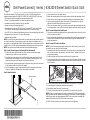 1
1
-
 2
2
-
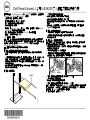 3
3
-
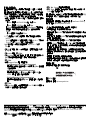 4
4
-
 5
5
-
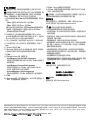 6
6
-
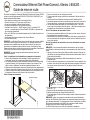 7
7
-
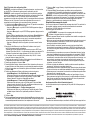 8
8
-
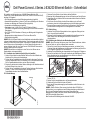 9
9
-
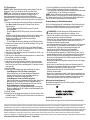 10
10
-
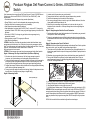 11
11
-
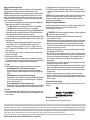 12
12
-
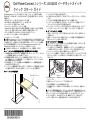 13
13
-
 14
14
-
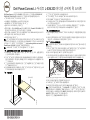 15
15
-
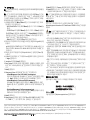 16
16
-
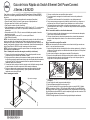 17
17
-
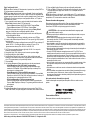 18
18
-
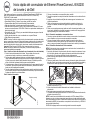 19
19
-
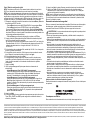 20
20
-
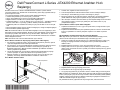 21
21
-
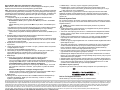 22
22
-
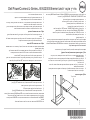 23
23
-
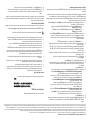 24
24
Dell PowerConnect J-EX4200-24t Guide de démarrage rapide
- Taper
- Guide de démarrage rapide
- Ce manuel convient également à
dans d''autres langues
- English: Dell PowerConnect J-EX4200-24t Quick start guide
- español: Dell PowerConnect J-EX4200-24t Guía de inicio rápido
- Deutsch: Dell PowerConnect J-EX4200-24t Schnellstartanleitung
- português: Dell PowerConnect J-EX4200-24t Guia rápido
- 日本語: Dell PowerConnect J-EX4200-24t クイックスタートガイド
- Türkçe: Dell PowerConnect J-EX4200-24t Hızlı başlangıç Kılavuzu